主编教您win8系统安装教程
分类:windows8教程 发布时间:2019-03-11 11:11:00
因为目前使用win8系统的用户很少,所有网上的win8教程也很少,很多朋友不知道win8系统安装的方法,那么就来看看小编是怎么进行win8系统安装的吧!
当电脑卡顿或异常的时候我们就可以考虑重新给电脑安装系统了,有些朋友不知道怎么安装windows8系统,为了大家能够顺利的安装上系统,接下来小编就来介绍一下安装系统的步骤。
win8系统安装教程
1.首先下载一个win8系统镜像,然后将下载好的系统镜像解压出来,注意不要下载和解压在C盘哦!
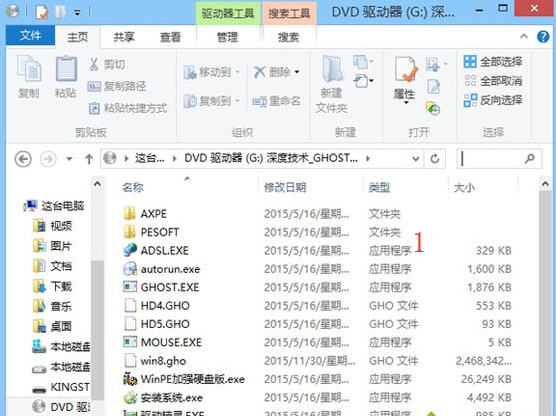
win8系统安装电脑图解1
2.双击运行“安装系统.exe”,在打开的Onekey Ghost中点击C盘,然后点击确定按钮,进入下一步。
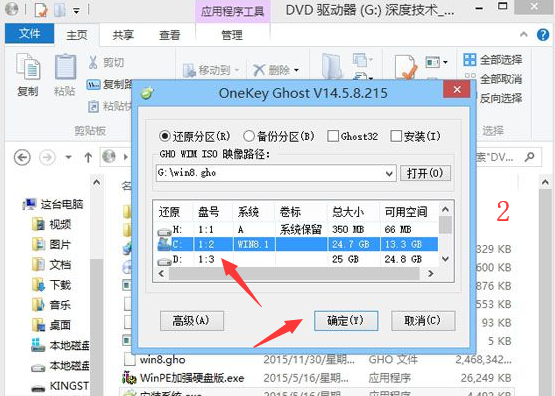
安装系统电脑图解2
3.然后电脑就会自动重启开始ghost系统,这个过程大概需要5-10分钟,耐心等待就可以了。
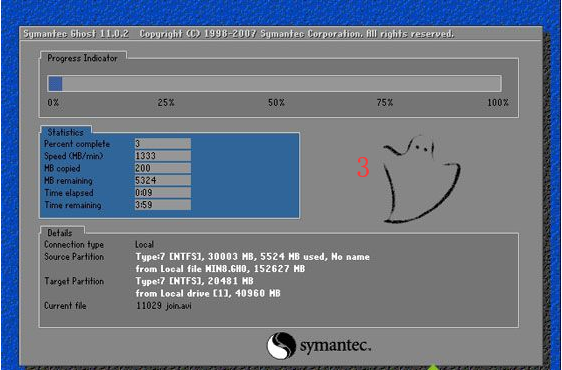
win8系统安装电脑图解3
4.ghost系统完成后,电脑会再次重启,开始win8系统安装过程,这个过程大概需要半个小时左右,同样的,只需耐心等待就可以了。

安装系统电脑图解4
5.当电脑出现win8系统的启动界面并进入win8系统的桌面时win8系统就安装完成了。

win8电脑图解5
以上就是win8系统安装教程了,希望对您有帮助。






 立即下载
立即下载







 魔法猪一健重装系统win10
魔法猪一健重装系统win10
 装机吧重装系统win10
装机吧重装系统win10
 系统之家一键重装
系统之家一键重装
 小白重装win10
小白重装win10
 杜特门窗管家 v1.2.31 官方版 - 专业的门窗管理工具,提升您的家居安全
杜特门窗管家 v1.2.31 官方版 - 专业的门窗管理工具,提升您的家居安全 免费下载DreamPlan(房屋设计软件) v6.80,打造梦想家园
免费下载DreamPlan(房屋设计软件) v6.80,打造梦想家园 全新升级!门窗天使 v2021官方版,保护您的家居安全
全新升级!门窗天使 v2021官方版,保护您的家居安全 创想3D家居设计 v2.0.0全新升级版,打造您的梦想家居
创想3D家居设计 v2.0.0全新升级版,打造您的梦想家居 全新升级!三维家3D云设计软件v2.2.0,打造您的梦想家园!
全新升级!三维家3D云设计软件v2.2.0,打造您的梦想家园! 全新升级!Sweet Home 3D官方版v7.0.2,打造梦想家园的室内装潢设计软件
全新升级!Sweet Home 3D官方版v7.0.2,打造梦想家园的室内装潢设计软件 优化后的标题
优化后的标题 最新版躺平设
最新版躺平设 每平每屋设计
每平每屋设计 [pCon planne
[pCon planne Ehome室内设
Ehome室内设 家居设计软件
家居设计软件 微信公众号
微信公众号

 抖音号
抖音号

 联系我们
联系我们
 常见问题
常见问题



